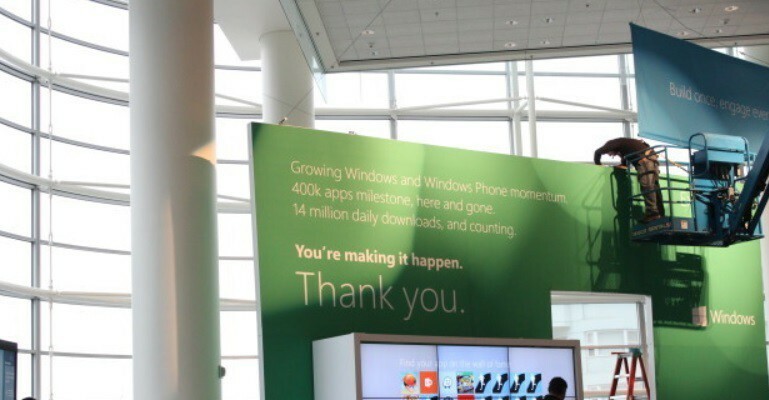Counter Strike: globāls uzbrukums šobrīd ir vispopulārākais pirmās personas šāvējs datorā, taču šķiet, ka dažiem Windows 10 lietotājiem ir noteiktas problēmas Counter Strike: globāls uzbrukums, tāpēc šodien mēs pievērsīsimies dažiem no šiem jautājumiem.
Lietotāji ir ziņojuši par dažādiem jautājumiem, tostarp FPS kritieniem, spēļu neielādēšanu, avārijām un spēļu iesaldēšanu.
Ja esat kaislīgs Counter Strike spēlētājs, šie jautājumi var sabojāt jūsu iecienīto spēli, taču par laimi šodien mums ir daži risinājumi, kas jums varētu palīdzēt.
Pirms sākam, pārliecinieties, vai esat instalējis jaunākos displeja draiverus un Windows atjauninājumus.
Kā es varu novērst Counter Strike: globālas aizskarošas problēmas operētājsistēmā Windows 10?
- Pārliecinieties, vai saderības režīms ir atspējots
- Izdzēsiet csgo.exe un pievienojiet palaišanas opciju cl_disablehtmlmotd 1
- Izmantojiet opciju -autoconfig Launch
- Pārvietojiet savu cfg mapi
- Mainiet fastprox.dll uz fastprox.dllold
- Instalējiet jaunākos OS un spēļu atjauninājumus
- Atspējot spēļu DVR
- Atjauniniet draiverus
- Pārbaudiet savus spēļu failus
- [Video apmācība] Kā novērst CS: GO melnais ekrāns un pārstāja darboties kļūda operētājsistēmā Windows 10
1. risinājums - pārliecinieties, vai saderības režīms ir atspējots
Lietotāji ziņo, ka saderības režīms var izraisīt dažas problēmas ar Counter Strike: Global Offensive operētājsistēmā Windows 10, tāpēc ieteicams to izslēgt. Lai izslēgtu saderības režīmu, rīkojieties šādi:
- Atveriet Counter Strike: Global Offensive instalācijas direktoriju un atrodiet csgo.exe. Pēc noklusējuma instalācijas direktorijai jābūt:
- SteamAppscommonCounter-Strike Global Offensive
- Atrodiet un ar peles labo pogu noklikšķiniet csgo.exe. Izvēlnē izvēlieties Rekvizīti.
- Pārejiet uz cilni Saderība un noņemiet atzīmi no izvēles rūtiņas Palaist kā administrators un Saderības režīms.
- Noklikšķiniet uz Lietot un Labi, lai saglabātu izmaiņas.
- Palaidiet spēli vēlreiz, lai redzētu, vai problēmas ir atrisinātas.
2. risinājums - izdzēsiet csgo.exe un pievienojiet palaišanas opciju cl_disablehtmlmotd 1
- Dodieties uz mapi Counter Strike: Global Offensive, atrodiet csgo.exe un izdzēsiet to.
- Tagad dodieties uz savu Steam bibliotēku.
- Atrodiet Counter Strike: Global Offensive un ar peles labo pogu noklikšķiniet uz tā.
- Izvēlieties Rekvizīti.
- Logā Rekvizīti pārejiet uz cilni Vietējais.
- Cilnē Local noklikšķiniet uz Verify Game Cache integritāti.
- Kad process ir pabeigts, vēlreiz dodieties uz CS: GO instalācijas direktoriju un atrodiet csgo.exe.
- Atkārtojiet visas 1. risinājuma darbības. Turklāt cilnē csgo.exe Saderība pārliecinieties, vai viss nav atzīmēts.
- Vēlreiz atgriezieties savā Steam bibliotēkā un ar peles labo pogu noklikšķiniet uz CS: GO un izvēlieties Properties.
- Noklikšķiniet uz Iestatīt palaišanas opcijas.
- Jaunajā logā ievadiet -cl_disablehtmlmotd 1.
- Saglabājiet izmaiņas un sāciet spēli.
3. risinājums - atjauniniet draiverus
Novecojuši draiveri var izraisīt arī zemas FPS problēmas. Ja spēle nevar piekļūt datora resursiem un tos izmantot, mēģiniet atjaunināt draiverus.
Jūs varat instalēt jaunākos draiveru atjauninājumus, izmantojot pogu “Pārbaudīt atjauninājumus”, kā paskaidrots iepriekš, vai varat doties uz Ierīču pārvaldnieks un instalējiet tos manuāli.
Ja meklējat vēl ātrāku risinājumu datora draiveru atjaunināšanai, izmantojiet trešās puses programmatūru.
 GPU un centrālais procesors ir ārkārtīgi svarīgi, ja runa ir par spēlēm vai, palaižot jebkāda cita veida īpašas lietojumprogrammas, kas pārbauda datora aparatūru.Lai jūsu dators būtu gatavs jebkurai jaunai spēlei vai intensīvai slodzei, noteikti izmantojiet automatizētu draivera palīgu, kas vienmēr atjauninās jūsu draivera versijas.Papildus tam specializēta programmatūra nodrošina arī to, ka draivera instalēšanas procesu ir viegli uzsākt, nodrošinot prāta vieglumu. Viena no šādām programmatūrām ir jaudīga un daudzpusīga DriverFix.Lai droši atjauninātu draiverus, veiciet šīs vienkāršās darbības:
GPU un centrālais procesors ir ārkārtīgi svarīgi, ja runa ir par spēlēm vai, palaižot jebkāda cita veida īpašas lietojumprogrammas, kas pārbauda datora aparatūru.Lai jūsu dators būtu gatavs jebkurai jaunai spēlei vai intensīvai slodzei, noteikti izmantojiet automatizētu draivera palīgu, kas vienmēr atjauninās jūsu draivera versijas.Papildus tam specializēta programmatūra nodrošina arī to, ka draivera instalēšanas procesu ir viegli uzsākt, nodrošinot prāta vieglumu. Viena no šādām programmatūrām ir jaudīga un daudzpusīga DriverFix.Lai droši atjauninātu draiverus, veiciet šīs vienkāršās darbības:
- Lejupielādējiet un instalējiet DriverFix.
- Palaidiet programmatūru.
- Pagaidiet, līdz tikko instalētā lietotne atklāj visus jūsu datora bojātos draiverus.
- Jums tiks parādīts visu draiveru saraksts, kuriem ir problēmas, un jūs varat izvēlēties tos, kurus vēlaties novērst.
- Pagaidiet, līdz draivera lejupielādes un labošanas process ir pabeigts.
- Restartēt lai izmaiņas stātos spēkā.

DriverFix
Neļaujiet sliktam draiverim traucēt spēles un instalēto programmatūru. Izmantojiet DriverFix jau šodien un palaidiet tos bez vienas problēmas.
Apmeklējiet vietni
Atruna: lai veiktu dažas konkrētas darbības, šī programma ir jāatjaunina no bezmaksas versijas.
4. risinājums - izmantojiet opciju -autoconfig palaišana

Ja, startējot CS, rodas problēmas ar melnu ekrānu: GO, izmēģiniet šādu risinājumu:
- Atveriet Steam bibliotēku un atrodiet Counter Strike: Global Offensive.
- Ar peles labo pogu noklikšķiniet uz tā un izvēlieties Rekvizīti.
- Noklikšķiniet uz Palaist opcijas un ievadiet -autoconfig.
- Saglabājiet izmaiņas un sāciet spēli.
Ja jūsu spēlei ir nepieciešams FPS skaitītājs, pārbaudiet šo sarakstu ar mūsu labākajām izvēlēm.
5. risinājums - pārvietojiet cfg mapi
Ja Counter Strike: Global Offensive avarē un jūs saņemat csgo.exe, vairs nedarbojas ziņojums, izmēģiniet šo:
- Dodieties uz direktoriju SteamsteamappscommonCounter-Strike Global Offensivecsgocfg. Pārvietojiet cfg direktoriju uz citu vietu, piemēram, uz Darbvirsma.
- Mēģiniet sākt spēli vēlreiz.
Turklāt daži lietotāji ziņo par līdzīgu risinājumu:
- Dodieties uz mapi SteamsteamappscommonCounter-Strike Global Offensivecsgocfg
- Mapē cfg atrodiet failu valve.rc un pārvietojiet to vai izdzēsiet to.
- Mēģiniet sākt spēli vēlreiz.
Mums jāpiemin, ka šis risinājums mainīs jūsu spēles iestatījumus uz noklusējumu, tāpēc, pirmo reizi startējot spēli, pārliecinieties, vai pielāgojat savus iestatījumus.
6. risinājums - mainiet fastprox.dll uz fastprox.dllold
Lietotāji ir ziņojuši, ka Counter-Strike: Global Offensive uzreiz aizveras operētājsistēmā Windows 10 pēc spēles sākuma.
Pēc lietotāju domām, labākais risinājums šim risinājumam ir atjauniniet savus Nvidia displeja draiverus ar jaunāko versiju, taču, ja problēma joprojām pastāv, ieteicams izmēģināt šādas darbības:
Vispirms parādiet failu paplašinājumus failiem. Lai iespējotu šo opciju, rīkojieties šādi:
- In Failu pārlūks noklikšķiniet uz cilnes Skats un pēc tam noklikšķiniet uz Opcijas.

- Mapes opciju logā dodieties uz Skatīt.
- Noteikti noņemiet atzīmi no Paslēpt zināmo failu tipu paplašinājumus.

Tagad jūs varat redzēt failu paplašinājumus un turpināt.
- Pārejiet uz C: Windowssyswow64wbem.
- Atrodiet fastprox.dll un pārdēvējiet to par fastprox.dllold.
Ja nevarat piekļūt tīmekļa mapei vai nevarat pārdēvēt failu, iespējams, jums būs jāpārņem faila / mapes īpašumtiesības. Lai to izdarītu, izpildiet šos norādījumus:
- Ar peles labo pogu noklikšķiniet uz mapes vai faila, kuram nevarat piekļūt. Izvēlieties Rekvizīti.
- Atveriet cilni Drošība un noklikšķiniet uz Rediģēt.
- Grupā vai lietotājvārdos atrodiet savu lietotājvārdu vai grupu un atlasiet to.
- Zemāk esošajā sarakstā pārbaudiet Pilna kontrole.
- Saglabājiet izmaiņas, un jums vajadzētu būt pilnīgai piekļuvei šim failam vai mapei.
7. risinājums - instalējiet jaunākos OS un spēļu atjauninājumus
Kā jūs jau zināt, visas jūsu Windows 10 datorā palaistās spēles ir atkarīgas no operētājsistēmas stabilitātes, lai tās darbotos nevainojami. Ja regulāri neatjaunināt datoru, var rasties dažādas lietotņu, programmatūras un spēļu problēmas.
Lai gan Counter Strike: Global Offensive tika uzsākta pirms sešiem gadiem, spēle regulāri saņem atjauninājumus, kas papildina stabilitātes uzlabojumus un labojumus.
Tāpēc pārliecinieties, vai izmantojat jaunākos Windows 10 un CS: GO atjauninājumus.
Lai pārbaudītu Windows 10 atjauninājumus, dodieties uz Iestatījumi> Atjaunināšana un drošība> Windows atjaunināšana un noklikšķiniet uz pogas Pārbaudīt atjauninājumus.

Ja nevarat atvērt lietotni Iestatīšana, apskatiet toŠis raksts lai atrisinātu jautājumu.
8. risinājums - atspējojiet spēles DVR
Windows 10 gadadienas atjauninājums un visas nākamās OS versijas CS: GO izraisīja ievērojamas FPS problēmas. Par laimi ir identificēts šīs problēmas pamatcēlonis, un jūs varat to ātri novērst:
- PalaidietXbox lietotne
- Piesakieties savā Microsoft kontā
- Iet uzIestatījumi> atlasietSpēle DVR
- IzslēgtDVR

5. Atkal sāciet Counter Strike.
Ja jums ir kādas spēles DVR problēmas operētājsistēmā Windows 10, apskatiet to soli pa solim tos viegli atrisināt.
9. risinājums - pārbaudiet spēļu failus
Ja izmantojat Steam, lai atskaņotu CS: GO, jums jāpārbauda arī spēles faili, lai pārliecinātos, ka tajā nav bojātu vai trūkstošu failu.
- Restartējiet Windows datoru> palaidiet Tvaiks
- Dodieties uz sadaļu Bibliotēka> ar peles labo pogu noklikšķiniet uz CS: GO> atlasiet Rekvizīti
- Atveriet cilni Vietējie faili> noklikšķiniet uz pogas Pārbaudīt spēles failu integritāti ...
- Pagaidiet vairākas minūtes, līdz Steam pārbaudīs spēles failus
- Sāciet spēli vēlreiz
Kā novērst CS: GO melnais ekrāns un pārstāja darboties kļūda operētājsistēmā Windows 10
Šeit ir video pamācība, kā novērst šīs CS: GO kļūdas operētājsistēmā Windows 10. Šajā video ir GPU iestatījumi, kā arī spēļu iestatījumi, kurus varat mainīt, lai varētu spēlēt spēli bez problēmām.
Mēs ceram, ka šajā rakstā uzskaitītie risinājumi palīdzēja novērst Counter-Strike: Global Offensive problēmas, kas ierobežoja jūsu spēļu pieredzi.
Ja jums ir kādi citi jautājumi vai ieteikumi, droši atstājiet tos komentāru sadaļā zemāk.
SAISTĪTIE STĀSTI, KO PĀRBAUDĪT:
- Fix Counter Strike kļūda “pieejamā atmiņa ir mazāka par 15 MB”
- Labojums: Counter Strike FPS likme samazinās operētājsistēmā Windows 10
- Kā novērst spēļu DVR problēmas operētājsistēmā Windows 10
Redaktora piezīme: Šis ieraksts sākotnēji tika publicēts 2016. gada janvārī, un kopš tā laika tas ir pilnībā atjaunots un atjaunināts, lai iegūtu svaigumu, precizitāti un vispusību. Iekļāva arī video pamācību CS: GO kļūdu novēršanai.